當(dāng)前位置:首頁 > 幫助中心 > 怎么樣用u盤裝windows系統(tǒng)-如何用U盤裝windows系統(tǒng)
怎么樣用u盤裝windows系統(tǒng)-如何用U盤裝windows系統(tǒng)
怎么樣用u盤裝windows系統(tǒng)?有朋友一聽說用U盤可以重裝系統(tǒng),就隨便拿了一個普通U盤插進(jìn)電腦,結(jié)果當(dāng)然是無功而返。這里必須強(qiáng)調(diào)一點:普通的U盤是無法用來直接重裝系統(tǒng)的,你需要通過工具將它制作成u盤啟動盤,也就是寫入winpe才可以,下面就來了解如何用U盤裝windows系統(tǒng)。
一、大白菜u盤重裝系統(tǒng)準(zhǔn)備
系統(tǒng): Windows 10專業(yè)版
工具:大白菜u盤啟動盤制作工具(點擊紅字下載)
二、大白菜u盤重裝系統(tǒng)提示
1、在準(zhǔn)備重裝系統(tǒng)之前,首先要確保所有重要數(shù)據(jù)都得到了妥善備份。你可以選擇將數(shù)據(jù)備份到外部硬盤或其他安全的存儲介質(zhì)中。這樣就能夠防止數(shù)據(jù)丟失,還能在重裝完成后迅速恢復(fù)。
2、在制作啟動盤過程中,一些殺毒軟件或防火墻可能會將某些操作視為潛在威脅,導(dǎo)致啟動盤制作失敗或系統(tǒng)運行異常。因此,建議操作之前臨時關(guān)閉所有實時防護(hù)軟件,尤其是殺毒軟件和安全工具。
3、使用未經(jīng)驗證或不明來源的鏡像文件可能帶來潛在的安全風(fēng)險,如病毒、惡意軟件或安裝程序錯誤。為了確保系統(tǒng)穩(wěn)定性和安全性,應(yīng)當(dāng)從官方渠道或權(quán)威平臺下載鏡像文件,例如“MSDN我告訴你”提供的官方操作系統(tǒng)鏡像。

三、大白菜u盤重裝系統(tǒng)步驟
第一步:制作U盤啟動盤
1、準(zhǔn)備工作:一個容量足夠且質(zhì)量可靠的U盤,下載并解壓最新版的大白菜U盤制作工具到桌面并打開備用。
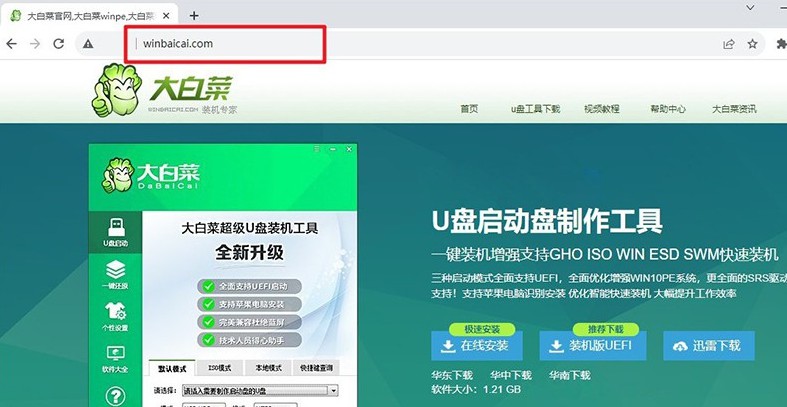
2、插入U盤,并運行已解壓的啟動盤制作工具,自動檢測到U盤設(shè)備,按默認(rèn)設(shè)置點擊開始制作u盤啟動盤啟動盤,完成后會有提示。
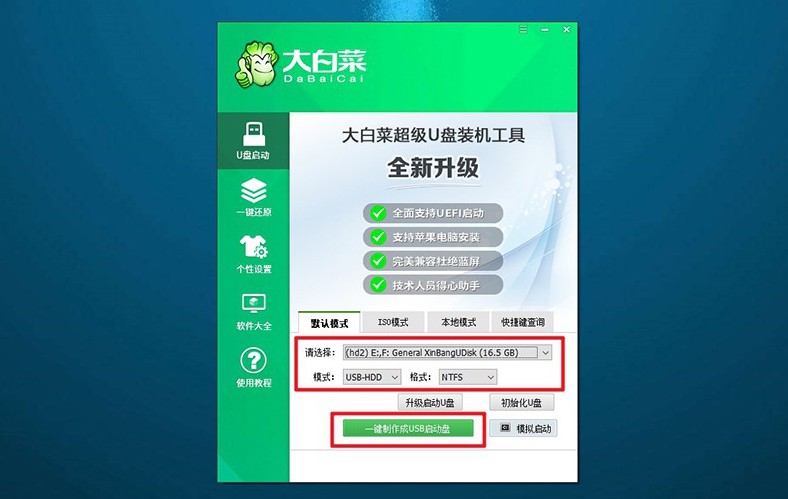
第二步:設(shè)置U盤啟動電腦
1、不同品牌的電腦使用不同的u盤啟動快捷鍵,可以在電腦啟動時查看屏幕上顯示的提示,或者查清楚對應(yīng)的u盤啟動快捷鍵。
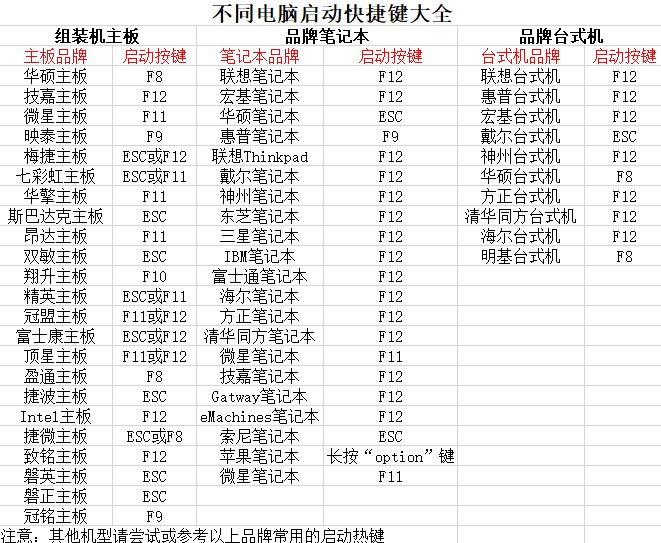
2、重新啟動電腦并迅速按下啟動快捷鍵,進(jìn)入啟動選項菜單。在列表中,找到并選中你插入的U盤設(shè)備,按回車確認(rèn)。
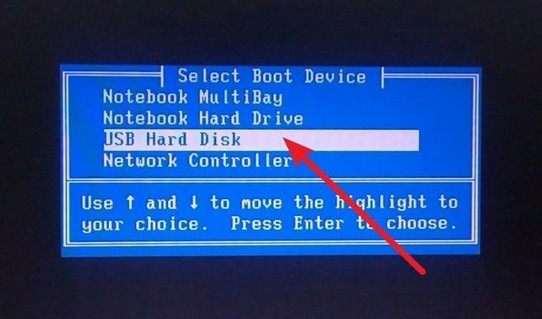
3、成功進(jìn)入U盤啟動后,電腦屏幕上會顯示大白菜主菜單,選中【1】“Win10 X64PE系統(tǒng)”,然后按回車進(jìn)入PE系統(tǒng)。
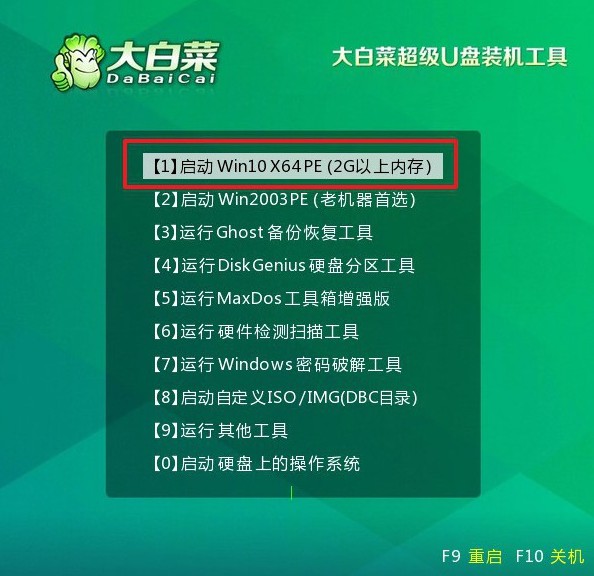
第三步:用U盤重裝系統(tǒng)
1、進(jìn)入PE系統(tǒng)桌面后,找到并啟動“一鍵裝機(jī)”工具,選擇鏡像,設(shè)置目標(biāo)盤(通常為C盤)作為系統(tǒng)安裝盤,點擊“執(zhí)行”開始安裝過程。
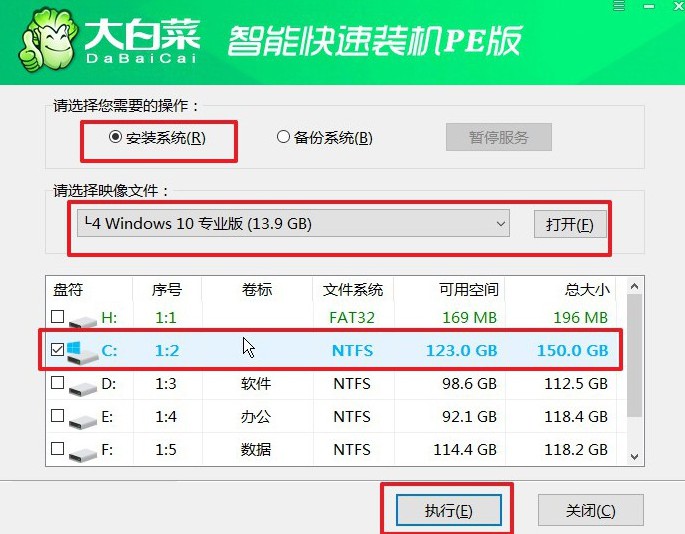
2、系統(tǒng)會彈出還原提示窗口,默認(rèn)情況下可以直接點擊“是”以確認(rèn)繼續(xù)操作。

3、在安裝過程中,系統(tǒng)會自動提示電腦重啟。此時,確保勾選“重啟后拔出U盤”選項,避免電腦再次從U盤啟動。
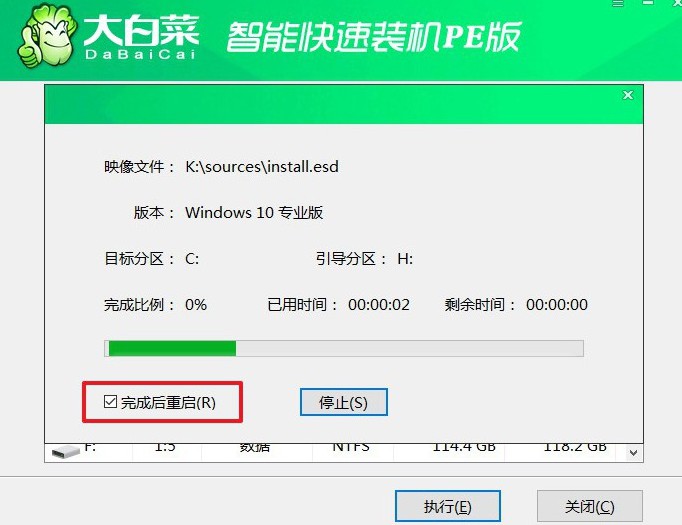
4、電腦第一次重啟時,拔掉U盤。系統(tǒng)會進(jìn)行幾次自動重啟,完成安裝后,屏幕將顯示Windows桌面,表明操作系統(tǒng)已經(jīng)成功安裝。

好啦,關(guān)于如何樣用U盤裝windows系統(tǒng)的內(nèi)容就講解到這里了。其實,市面上有比較常見的制作工具,比如說大白菜就能幫助你把U盤轉(zhuǎn)換成一個真正可用的啟動盤。所以,不要誤以為U盤只要存?zhèn)€鏡像文件就能裝系統(tǒng)了,那是不行的。

